- Część 1. Jak przekonwertować WAV na MP3 za pomocą FoneLab Video Converter Ultimate
- Część 2. Jak przekonwertować WAV na MP3 za pomocą iTunes
- Część 3. Jak przekonwertować WAV na MP3 za pomocą VLC
- Część 4. Jak przekonwertować WAV na MP3 za pomocą Windows Media Player
- Część 5. Jak przekonwertować WAV na MP3 za pomocą Audacity
- Część 6. Często zadawane pytania dotyczące konwerterów WAV na MP3
konwertuj MPG / MPEG na MP4 z dużą szybkością i wysoką jakością obrazu / dźwięku.
- Konwertuj AVCHD na MP4
- Konwertuj MP4 na WAV
- Konwertuj MP4 na WebM
- Konwertuj MPG na MP4
- Konwertuj SWF na MP4
- Konwertuj MP4 na OGG
- Konwertuj VOB na MP4
- Konwertuj M3U8 na MP4
- Konwertuj MP4 na MPEG
- Osadź napisy w MP4
- Rozdzielacze MP4
- Usuń audio z MP4
- Konwertuj wideo 3GP na MP4
- Edytuj pliki MP4
- Konwertuj AVI na MP4
- Konwertuj MOD na MP4
- Konwertuj MP4 na MKV
- Konwertuj WMA na MP4
- Konwertuj MP4 na WMV
Bezproblemowy przewodnik po tym, jak skutecznie przekonwertować WAV na MP3
 Zaktualizowane przez Lisa Ou / 03 marca 2023 16:30
Zaktualizowane przez Lisa Ou / 03 marca 2023 16:30Czy iTunes może przekonwertować WAV na MP3? Kończy mi się miejsce na dane, a słyszałem, że MP3 jest mniejszy niż WAV, więc chcę przekonwertować moje pliki audio. Jakich narzędzi lub metod powinienem użyć?
WAV lub Waveform to format pliku audio stworzony przez IBM i Microsoft. Jest to podstawowy format do używania nieskompresowanego dźwięku w systemach Microsoft Windows. Dzięki temu ma świetną jakość, ponieważ nie ma strat w żadnej części dźwięku. Tymczasem MP3 to kolejny format audio stworzony przez Towarzystwo Fraunhofera. Jest obsługiwany przez wszystkie popularne urządzenia w wielu częściach świata, więc ma ogromną przewagę w kompatybilności. Biorąc to pod uwagę, możesz użyć WAV, jeśli potrzebujesz pliku audio o doskonałej jakości. Ale jeśli wolisz plik audio o większej kompatybilności i mniejszym rozmiarze, możesz wybrać MP3. Tak czy inaczej, ten artykuł został stworzony, aby ci pomóc.
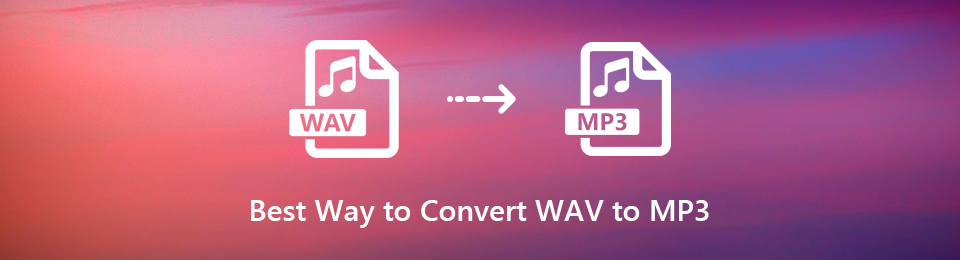
Konwersja pliku WAV na MP3 lub odwrotnie jest teraz łatwiejsza dzięki najlepszym narzędziom i metodom konwersji. Wyszukiwanie ich może być trudne, ponieważ są rozproszone po całym Internecie. Na szczęście istnieją takie artykuły, które gromadzą wszystko dla Twojej wygody. Dlatego spodziewaj się, że ten post przedstawi wszystkie przetestowane i sprawdzone konwertery z różnych platform. Poniżej zamieściliśmy kilka opcji, jeśli nie masz nic przeciwko korzystaniu z wbudowanych programów lub usług innych firm. Wypróbuj je i wybierz najbardziej efektywne dla Ciebie i Twojego urządzenia.

Lista przewodników
- Część 1. Jak przekonwertować WAV na MP3 za pomocą FoneLab Video Converter Ultimate
- Część 2. Jak przekonwertować WAV na MP3 za pomocą iTunes
- Część 3. Jak przekonwertować WAV na MP3 za pomocą VLC
- Część 4. Jak przekonwertować WAV na MP3 za pomocą Windows Media Player
- Część 5. Jak przekonwertować WAV na MP3 za pomocą Audacity
- Część 6. Często zadawane pytania dotyczące konwerterów WAV na MP3
Część 1. Jak przekonwertować WAV na MP3 za pomocą FoneLab Video Converter Ultimate
FoneLab Video Converter Ultimate to niezawodne narzędzie innej firmy do konwersji plików WAV na MP3. Jeśli potrzebujesz konwertera z wieloma zaletami, jest to jeden z najlepszych, jakie znajdziesz. Pozwala wybrać jakość wyjścia audio między niską, średnią i wysoką. Oprócz tego możesz także modyfikować jego szybkość transmisji i inne ustawienia audio. Dostępne są również funkcje edycji, takie jak obcinanie, regulacja głośności i inne. FoneLab Video Converter Ultimate obsługuje kilka formatów audio i ma wersje Windows i Mac.
Video Converter Ultimate to najlepsze oprogramowanie do konwersji wideo i audio, które może konwertować MPG / MPEG na MP4 z dużą szybkością i wysoką jakością obrazu / dźwięku.
- Konwertuj dowolne wideo / audio, takie jak MPG, MP4, MOV, AVI, FLV, MP3 itp.
- Obsługuje konwersję wideo 1080p / 720p HD i 4K UHD.
- Potężne funkcje edycji, takie jak Przycinanie, Kadrowanie, Obracanie, Efekty, Ulepszenie, 3D i więcej.
Zwróć uwagę na proste wskazówki poniżej, aby przetrawić wiedzę na temat konwertowania plików WAV na MP3 na komputerach Mac i Windows FoneLab Video Converter Ultimate:
Krok 1Szukaj dla Darmowe pobieranie przycisk na stronie FoneLab Video Converter Ultimate, aby zapisać kopię pliku instalatora programu. Po pobraniu otwórz go, aby umożliwić narzędziu wprowadzenie zmian w urządzeniu. Instalacja rozpocznie się później. Zajmie to mniej więcej minutę, zanim będziesz mógł w końcu uruchomić konwerter na swoim komputerze.
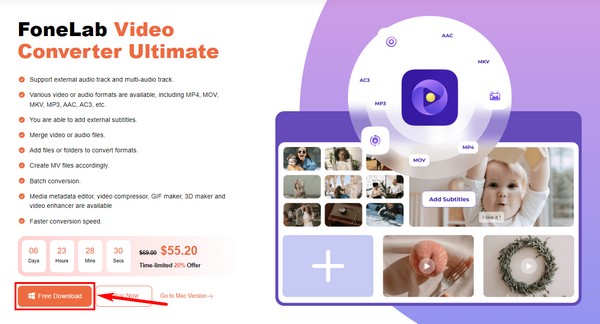
Krok 2Po uruchomieniu narzędzia zobaczysz funkcję konwersji w głównym interfejsie. Możesz kliknąć znak plus w polu i wybrać plik WAV z wyskakującej przeglądarki plików, aby zaimportować go do programu. Lub uruchom folder, aby wybrać plik WAV i przeciągnij go do pola.
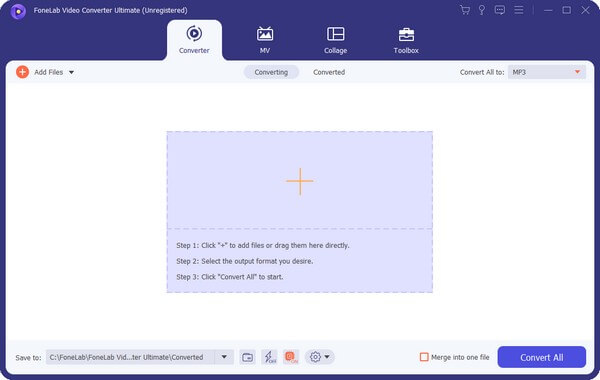
Krok 3Uderz w Konwertuj wszystko na: w lewym górnym rogu, aby wyświetlić formaty. Jeśli widzisz tylko filmy, kliknij Audio, aby zobaczyć dostępne formaty audio. MP3 znajduje się na górze listy w lewym okienku. Kliknij go i dostosuj opcje po prawej stronie, aby uzyskać preferowane wyjście audio.
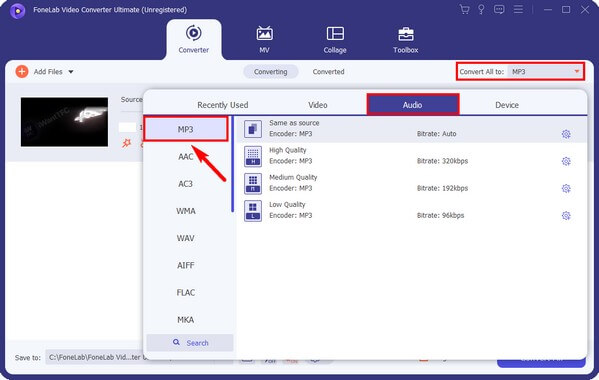
Krok 4Możesz użyć narzędzi do edycji, które oferuje FoneLab Video Converter Ultimate. Gdy jesteś zadowolony, wybierz wyznaczony folder wyjściowy i naciśnij Skonwertuj wszystko. Zwykle proces ten trwa mniej niż minutę, zanim zostanie automatycznie zapisany na komputerze.
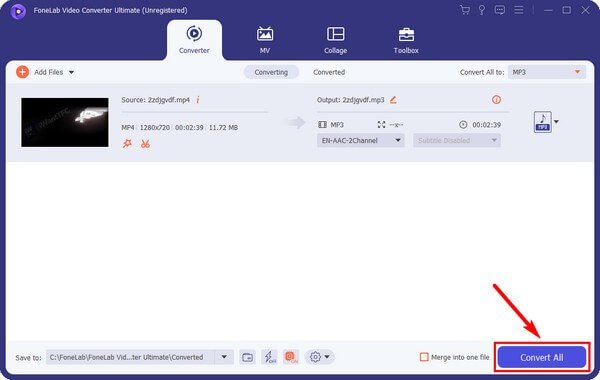
Część 2. Jak przekonwertować WAV na MP3 za pomocą iTunes
iTunes to domyślny program, w którym można odtwarzać pliki multimedialne i zarządzać nimi oraz urządzeniem przenośnym. Instalacja jest bezpłatna i nie wymaga miesięcznej opłaty. Jako dodatkowy dodatek możesz konwertować pliki WAV na MP3 za pomocą tego programu. Jeśli jednak chcesz słuchać ich w iTunes, powinieneś kupić pliki muzyczne. A kiedy już zostaną zapisane w Twojej bibliotece, możesz je pobrać w dowolnym momencie. Ponadto Apple Music zastąpiło iTunes w najnowszych wersjach systemu macOS, więc możesz nie być w stanie użyć tej metody, jeśli twoja wersja Maca ma Apple Music zamiast iTunes.
Zwróć uwagę na poniższe proste wskazówki, aby przetrawić wiedzę na temat konwertowania pliku WAV na MP3 w iTunes:
Krok 1Zainstaluj iTunes, jeśli nie masz go jeszcze na swoim komputerze. Następnie zaimportuj plik WAV do biblioteki multimediów programu.
Krok 2Po zaimportowaniu kliknij plik prawym przyciskiem myszy i wybierz plik Utwórz nową wersję opcję z listy menu.
Krok 3Gdy pojawią się dodatkowe opcje, naciśnij Bezpłatna wersja MP3 konwertować pliki WAV na MP4 w iTunes.
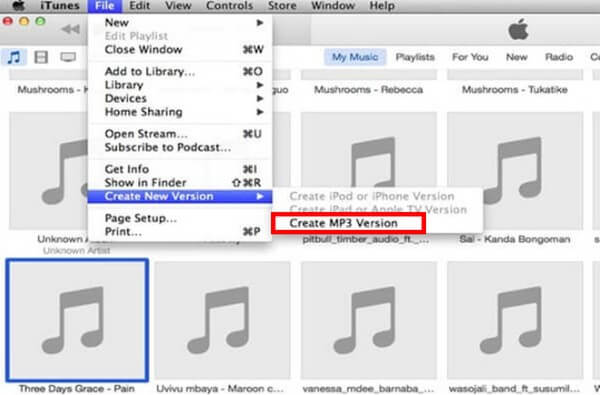
Część 3. Jak przekonwertować WAV na MP3 za pomocą VLC
VLC to bardzo popularny odtwarzacz multimedialny, który obsługuje kilka plików multimedialnych i formatów. Ale oprócz tego, że jest odtwarzaczem, może także konwertować WAV na MP3 i inne formaty audio. Ta metoda jest bezproblemowa, jeśli masz już VLC na swoim komputerze, ponieważ nie musisz już niczego instalować. Z drugiej strony możesz nie w pełni rozumieć niektóre części tego procesu, ponieważ wiąże się to z pewnymi szczegółami technicznymi.
Zwróć uwagę na poniższe proste wskazówki, aby przetrawić wiedzę na temat konwersji WAV na MP3 za pomocą VLC Media Player:
Krok 1Uruchom odtwarzacz VLC na swoim komputerze. Kliknij Media z menu u góry, a następnie wybierz Konwertuj/Zapisz… z opcji.
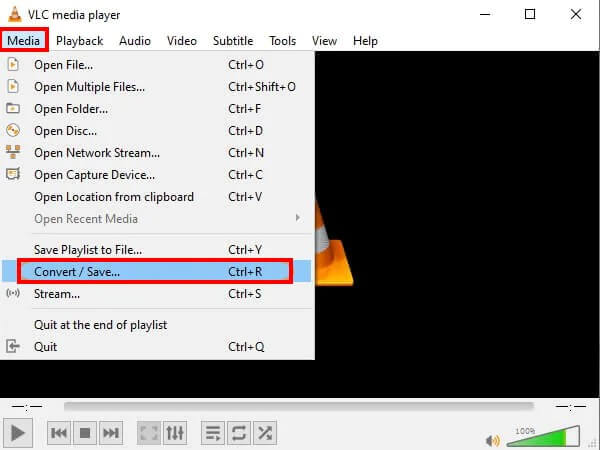
Krok 2Kiedy pojawi się okno dialogowe, naciśnij Dodaj obok pola i wybierz plik WAV, który chcesz przekonwertować. Następnie kliknij Konwersja / Save zakładka na dole.
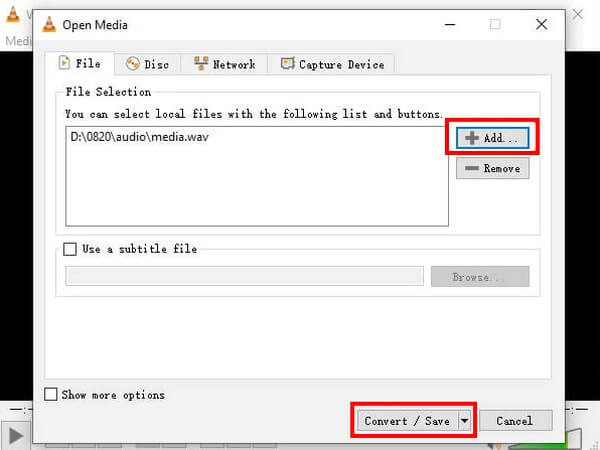
Krok 3Spodziewaj się, że pojawi się nowe okno dialogowe. Kliknij Profil pasek rozwijany, aby zobaczyć wybór dostępnych formatów. Wybierać MP3, a następnie nadszedł czas, aby wybrać docelowy plik wyjściowy. Po tym uderz Start aby rozpocząć konwersję.
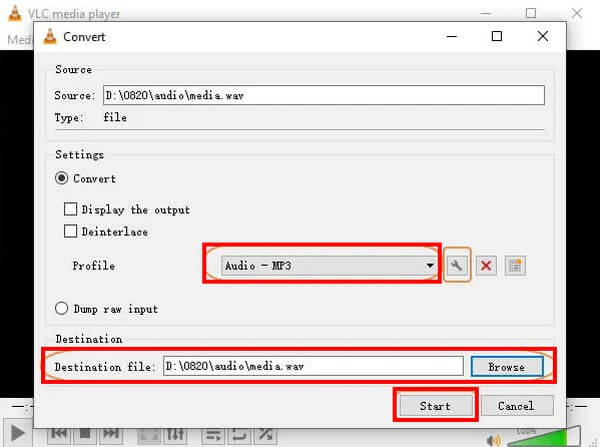
Video Converter Ultimate to najlepsze oprogramowanie do konwersji wideo i audio, które może konwertować MPG / MPEG na MP4 z dużą szybkością i wysoką jakością obrazu / dźwięku.
- Konwertuj dowolne wideo / audio, takie jak MPG, MP4, MOV, AVI, FLV, MP3 itp.
- Obsługuje konwersję wideo 1080p / 720p HD i 4K UHD.
- Potężne funkcje edycji, takie jak Przycinanie, Kadrowanie, Obracanie, Efekty, Ulepszenie, 3D i więcej.
Część 4. Jak przekonwertować WAV na MP3 za pomocą Windows Media Player
Windows to preinstalowany odtwarzacz multimediów na komputerach z systemem Windows i starszym systemem operacyjnym. Wiele osób zna to jako program odtwarzający pliki multimedialne, ale może także konwertować pliki takie jak WAV na MP3. Jest to korzystne, ponieważ jest już zainstalowane na komputerze. Wyzwanie polega na tym, że ta metoda może być myląca ze względu na nieznane kroki i terminologię, zwłaszcza jeśli konwertujesz pliki w programie Windows Media Player po raz pierwszy.
Zwróć uwagę na poniższe proste wskazówki, aby przetrawić wiedzę na temat konwertowania plików WAV na MP3 w systemie Windows za pomocą programu Windows Media Player:
Krok 1Otwórz plik audio WAV w programie Windows Media Player, aby zaimportować go do programu. Następnie kliknij zorganizować w lewym górnym rogu ekranu.
Krok 2Dodaj Opcje z menu rozwijanego. Następnie wybierz Zgrywaj ustawienia, następnie wybierz MP3 jako format wyjściowy.
Krok 3Po zakończeniu naciśnij Dodaj tab i kliknij OK aby przekonwertować plik audio WAV na MP3 w programie Windows Media Player.
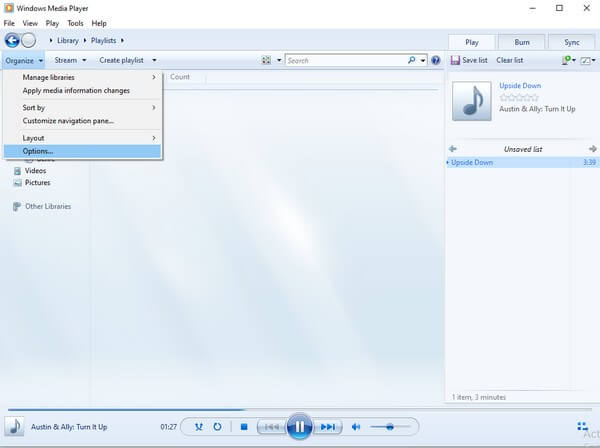
Część 5. Jak przekonwertować WAV na MP3 za pomocą Audacity
Audacity to edytor audio i program do nagrywania dostępny dla systemów macOS, Windows i innych systemów operacyjnych. Chociaż jest znany jako rejestrator dźwięku i edytor, może także konwertować pliki audio, takie jak WAV, na MP3. Jednak jego funkcja konwersji jest ograniczona, ponieważ obsługuje tylko kilka formatów plików. Obejmuje to MP3, WAV, Ogg Vorbis i inne.
Zwróć uwagę na poniższe proste wskazówki, aby przetrawić wiedzę na temat konwertowania WAV na MP3 na Macu i innych systemach operacyjnych za pomocą Audacity:
Krok 1Uruchom Audacity na swoim komputerze po instalacji. Gdy zobaczysz główny interfejs, kliknij w Projekt, a następnie wybierz Importuj dźwięk.
Krok 2Otwórz plik WAV, który chcesz przekonwertować w programie. Kliknij filet I wybierz opcję Eksportuj jako. Wybierać MP3 z opcji formatu, a następnie dokończ wypełnianie informacji audio przed kliknięciem Zapisz.
Krok 3W wyskakującym oknie dialogowym edytuj informacje o pliku zgodnie z własnymi preferencjami, a następnie kliknij OK przekonwertować plik WAV na MP3.
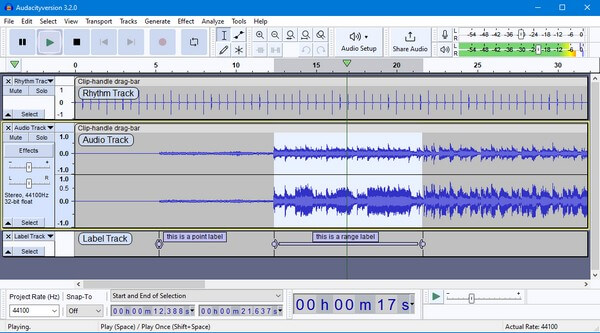
Video Converter Ultimate to najlepsze oprogramowanie do konwersji wideo i audio, które może konwertować MPG / MPEG na MP4 z dużą szybkością i wysoką jakością obrazu / dźwięku.
- Konwertuj dowolne wideo / audio, takie jak MPG, MP4, MOV, AVI, FLV, MP3 itp.
- Obsługuje konwersję wideo 1080p / 720p HD i 4K UHD.
- Potężne funkcje edycji, takie jak Przycinanie, Kadrowanie, Obracanie, Efekty, Ulepszenie, 3D i więcej.
Część 6. Często zadawane pytania dotyczące konwerterów WAV na MP3
Czy mogę kompresować pliki MP3 po konwersji?
Tak, możesz. Konwersja WAV do MP3 zmniejsza rozmiar pliku. Możesz jeszcze bardziej zmniejszyć jego rozmiar, korzystając z programów takich jak FoneLab Video Converter Ultimate. Jego funkcja kompresji dźwięku pozwala modyfikować rozmiar pliku MP3 i inne komponenty. Możesz także użyć tego programu na swoich plikach wideo, co daje więcej opcji i korzyści.
Czy iTunes jest dostępny w systemie Windows?
Tak to jest. Możesz zainstalować iTunes na komputerach z systemem Windows, ponieważ jest on obsługiwany od 2003 roku. Pamiętaj tylko, aby zawsze aktualizować lub instalować najnowszą wersję iTunes na swoim komputerze, aby program działał poprawnie.
Czy FoneLab Video Converter Ultimate konwertuje WAV na MP3 partiami?
Tak, to nie. FoneLab Video Converter Ultimate może konwertować wiele plików WAV do formatu MP3 jednocześnie. Proces ten nie obniża jakości plików i nie musisz się martwić o szybkość konwersji. To narzędzie może szybko zapewnić doskonałą wydajność, nawet w przypadku konwersji wsadowej.
Video Converter Ultimate to najlepsze oprogramowanie do konwersji wideo i audio, które może konwertować MPG / MPEG na MP4 z dużą szybkością i wysoką jakością obrazu / dźwięku.
- Konwertuj dowolne wideo / audio, takie jak MPG, MP4, MOV, AVI, FLV, MP3 itp.
- Obsługuje konwersję wideo 1080p / 720p HD i 4K UHD.
- Potężne funkcje edycji, takie jak Przycinanie, Kadrowanie, Obracanie, Efekty, Ulepszenie, 3D i więcej.
Połączenia FoneLab Video Converter Ultimate strona internetowa jest dostępna przez cały czas, więc możesz ją odwiedzać zawsze, gdy potrzebujesz takich rozwiązań. Możesz cieszyć się narzędziami i metodami, które oferują dla Twoich plików i urządzeń.
